
最近、PHP エディターの Strawberry が、3Ds MAX の変更コマンドをモディファイアのショートカット パネルに追加する方法に関する記事を提供しました。この記事を通じて、読者はこの操作を迅速かつ簡単に完了して時間を節約し、効率を向上させる方法を学ぶことができます。このテクニックは、3Ds MAX ソフトウェアに習熟したデザイナーやアーティストにとって便利なツールとなり、作品をより便利に編集および修正できるようになります。
1. 3Dmax ソフトウェアを開きます。
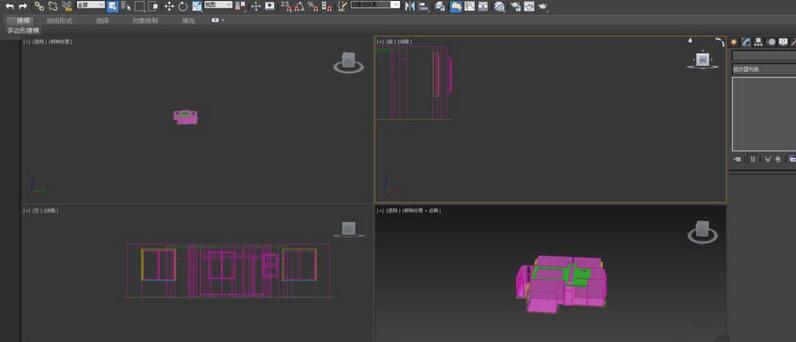
2. 用意したファイルを開き、いずれかのオブジェクトを左クリックすると、図のようにオブジェクトが選択されているときのみ変更コマンドが使用可能になります。

3. 右側のパネルの [変更] ボタンをクリックします。
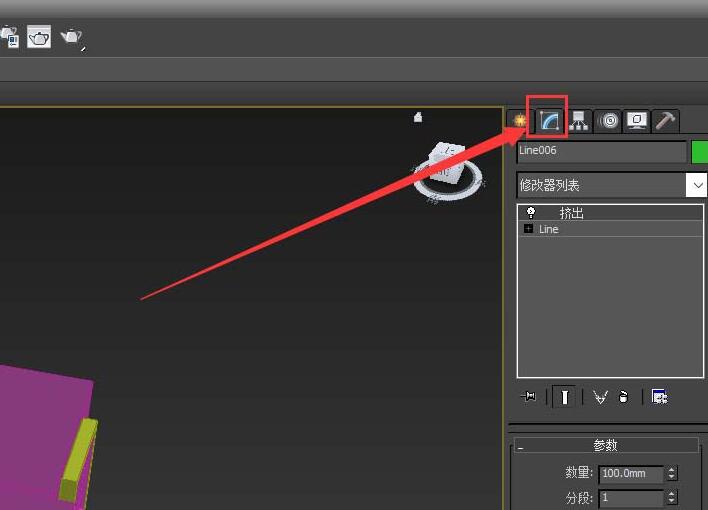
4.「モディファイア セットの設定」ボタンをクリックします。
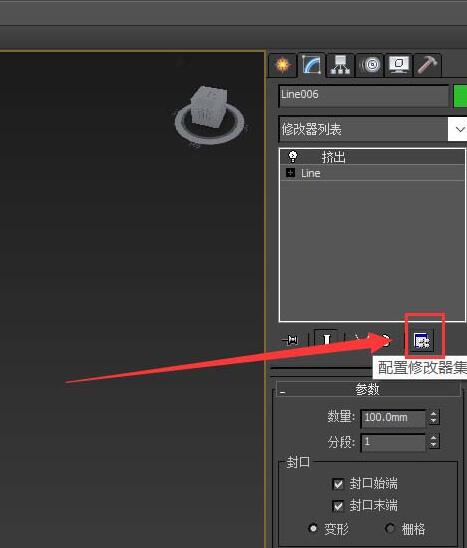
5. ポップアップ ドロップダウン リストから設定修飾子セットを選択します。

6. 次に、ポップアップ ウィンドウで追加するコマンドを選択し、マウスの左ボタンをクリックしたまま、右側の空のボタン ボックスに追加します。
7. 追加後、下部の「OK」ボタンをクリックします。
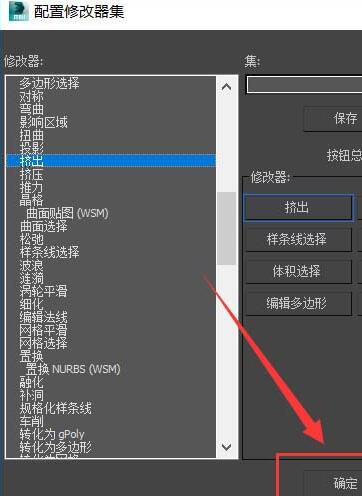
8. 次に、メイン ページに移動すると、修飾子リストの下に追加された変更コマンド ボタンが表示されます。一般的に使用されるコマンドをここに追加できるため、次のコマンドを開く必要はありません修飾子のリストを 1 つずつ検索しました。

以上が3Ds MAX 修正コマンドをモディファイヤ ショートカット パネルに追加する方法の詳細内容です。詳細については、PHP 中国語 Web サイトの他の関連記事を参照してください。